想要使用ai画一支彩色铅笔,该怎么画呢?下面我们就来看看详细的教程。

1、打开AI软件,新建文档,选择【矩形工具】,绘制三个个矩形,添加填充色分别为#dcc21b、#e0cc21;中间的矩形稍微大一些,颜色浅一些(#e0cc21),得到铅笔主体部分,如图:
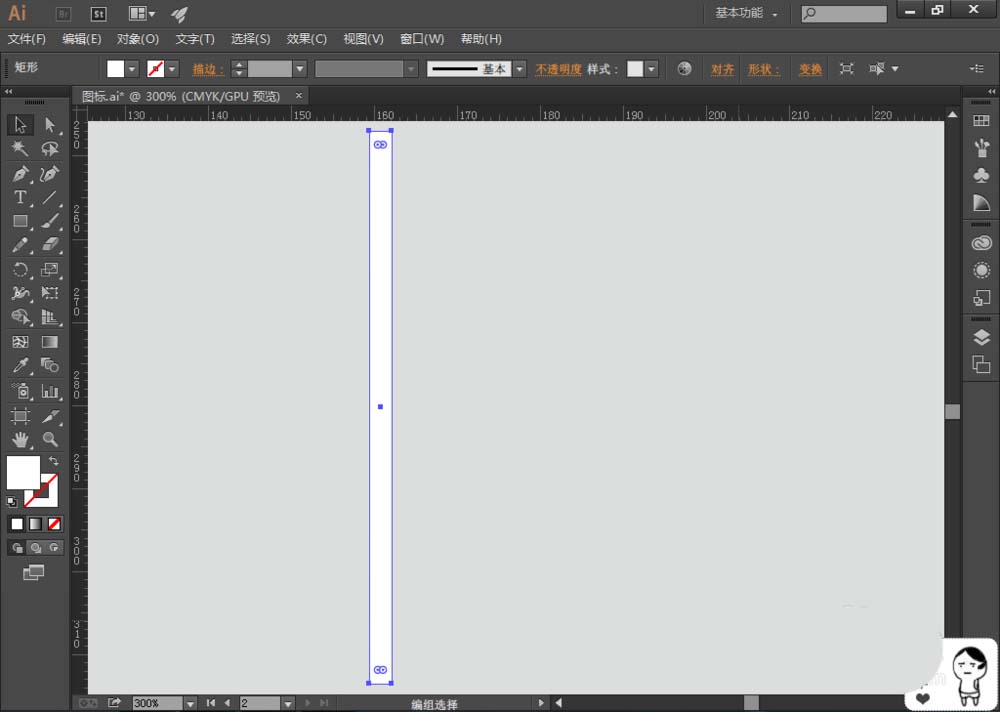
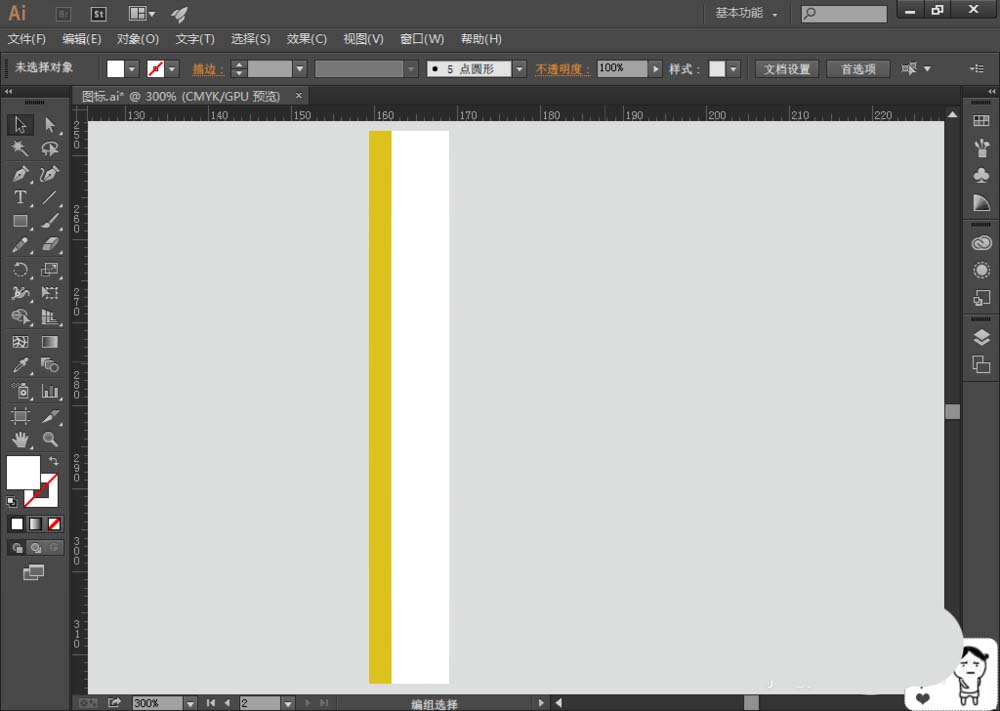

2、使用【椭圆工具】,绘制一个椭圆,添加填充色为#ead74b,将该椭圆放在铅笔主体的下面,且放在最底层,将椭圆的一半隐藏起来,如图:



3、使用【多边形工具】,绘制一个三角形;然后使用【选择工具】,调整三角形的锚点到合适的形状,添加填充色为浅棕色(#dac792),放在铅笔主体的最底层。
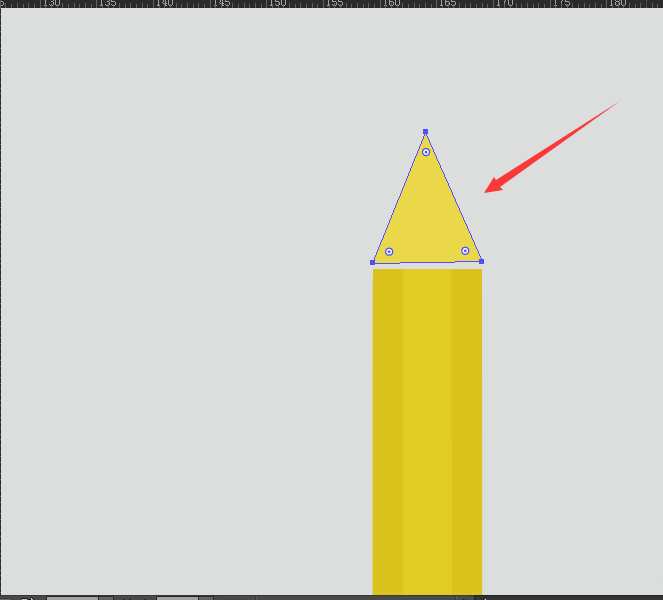

4、使用【多边形工具】,绘制一个三角形,添加填充色为#e0cfa2;然后使用【选择工具】,整三角形的锚点到合适的形状,该三角形的底边宽与铅笔主体中间线浅色的矩形宽度大小相等,具体如图:

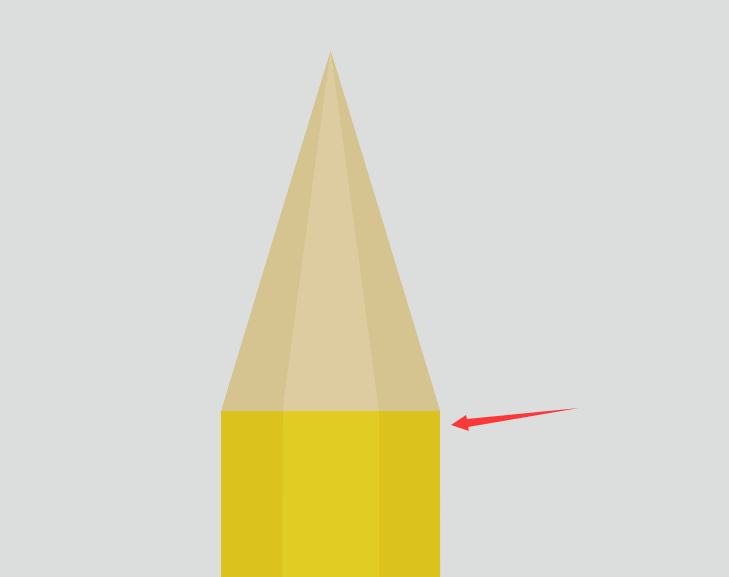
5、然后选择组成笔主体的三个矩形,找到【效果】-->【变形】-->【凸出】,在【变形选项面板】中输入如下参数:
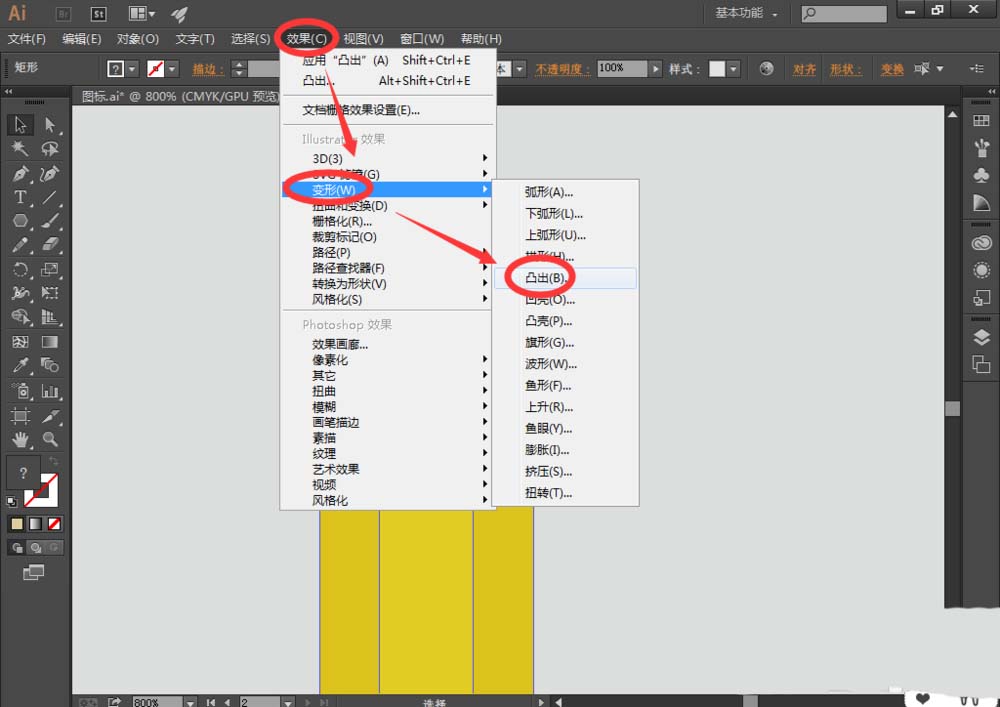


6、复制上面的的那个大三角形(Ctrl +C,Ctrl+F),将其设置为一个深灰色(#162732)的颜色,如图:

7、复制上面第三步中那个小的浅色三角形(Ctrl +C,Ctrl+F),添加填充色为灰色(#2d3e49),如图:

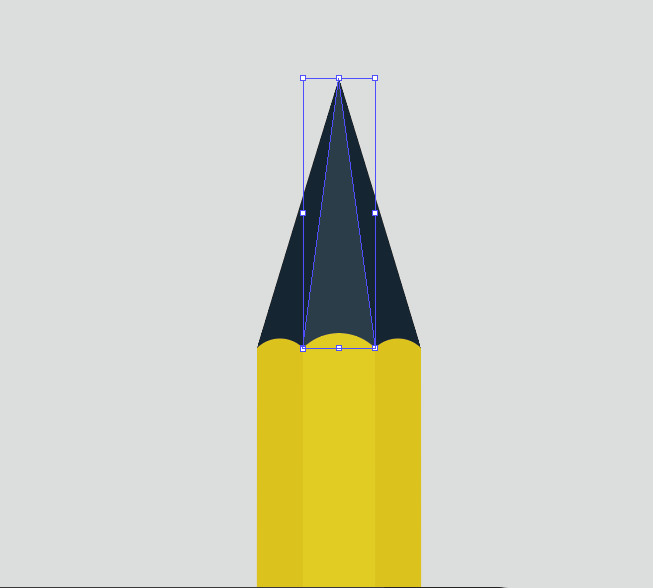
8、使用【椭圆工具】,绘制一个椭圆,让该椭圆与深灰色三角形相重叠,深灰色三角形留出约四分之一的部分作为铅笔尖,原位复制一个该椭圆,放在这里选不管,如图:
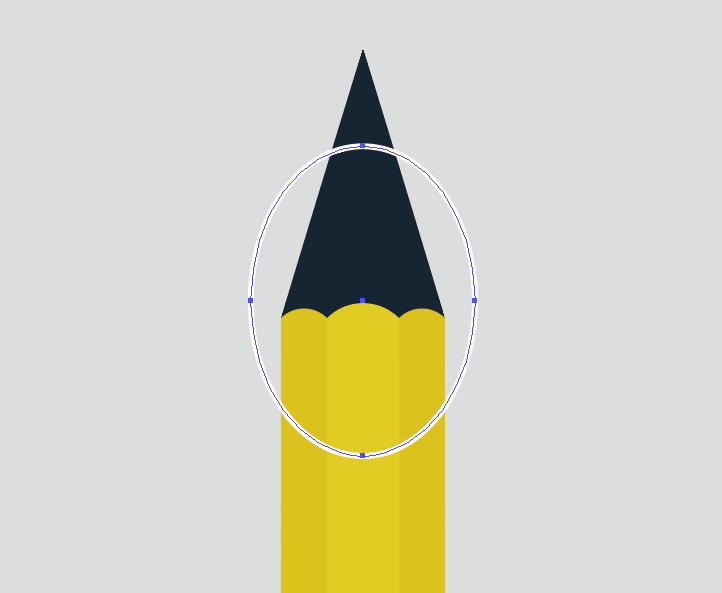

9、同时选中该椭圆、深灰色大三角形,找到【路径查找器】选中【减去顶层】,得到铅笔的笔尖图形,如图:



10、选中第8步中复制的椭圆和灰色小三角形,找到【路径查找器】选中【减去顶层】,得到铅笔的立体笔尖图形,如图:
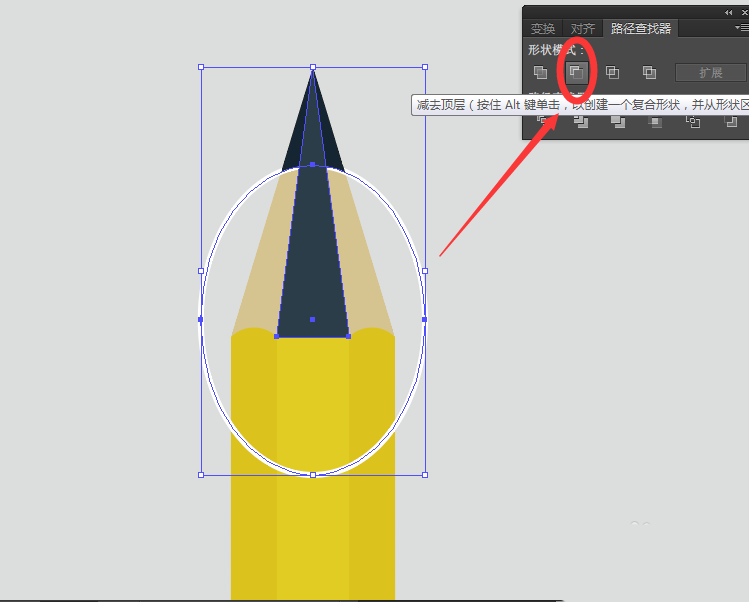

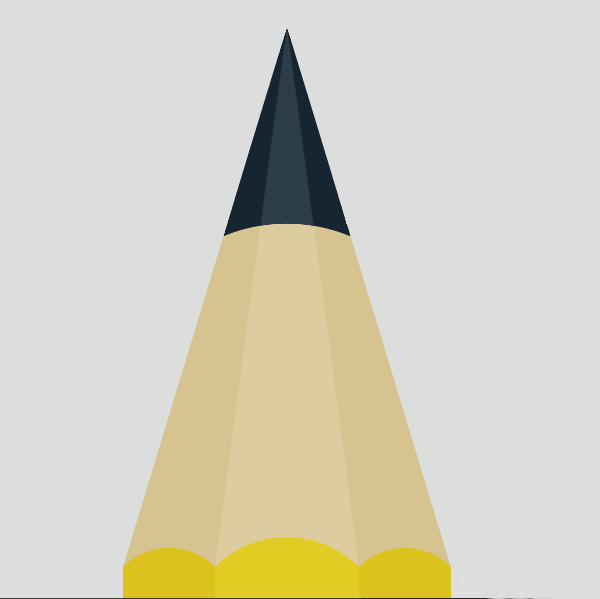
11、最后一步,选中所有图形,单击鼠标右键,选择【编组】,将组成铅笔的图形进行编组。彩色的图标就绘制完成啦!


以上就是ai画铅笔的教程,希望大家喜欢,请继续关注软件云。